Hoe om Kodi 17.6 op FireStick, Android Box, Ipad en meer op te dateer
Kodi is ‘n platform wat onderhou moet word met die nuutste byvoegings en sy eie nuutste weergawes. Volg hierdie gids deeglik om te sien hoe u Kodi op verskillende platforms kan opdateer. Elke platform en elke toestel het ‘n ander bedryfstelsel, en die prosedure om Kodi op Windows, FireStick, Android Box, Apple TV, Linux en Mac op te dateer, is dus anders.
Waarom moet u Kodi opdateer??
Die opdatering van enige sagteware is voordelig vir die eindgebruiker, want dit dwing die nuwe foutoplossings en verbeterings aan funksionaliteit af. Dieselfde is die geval met Kodi, aangesien sy opdaterings bestaande foute regstel en verbeterde byvoegings byvoeg. ‘N Verdere voordeel van die opdatering van Kodi is dat baie probleme in elke opdatering opgelos word.
Kan u Kodi en die verskillende weergawes daarvan opdateer??
Ja, elke Kodi-weergawe kan opgedateer word tot by Kodi Leia weergawe 18. Tans is die oudste weergawe wat wêreldwyd gebruik word, Kodi Jarvis weergawe 16, wat maklik opgedateer kan word na Kodi Krypton weergawe 17.
Die mees gebruikte weergawe van Kodi is egter Kodi Krypton weergawe 17, wat verder kan opgedateer word na Kodi Leia weergawe 18. Die prosedures vir die opdatering van elke Kodi-weergawe na ‘n nuwer weergawe word hieronder uiteengesit..
Hoe om verskillende weergawes van Kodi Krypton op te dateer
Kodi het self nie ‘n ingeboude funksie vir opdatering nie, anders as sy byvoegings, wat ‘n outomatiese opdateringsfunksie het. Daarom is die enigste manier om Kodi op te dateer deur dit van nuuts af te installeer en die nuutste Kodi-weergawe van Kodi.tv af te laai. Hier is ‘n paar opdateringsprosedures vir verskeie Kodi Krypton-weergawes.
Weergawe 17.6
Dit is baie maklik om Kodi Krypton weergawe 17.6 na Kodi Leia weergawe 18 op te dateer. Volg net hierdie stappe om Kodi weergawe 17.6 tot 18 op te dateer:
- Gaan na https://kodi.tv/
- Klik op Download in die hoek regs bo
- Rol nou af en kies die platform waarop u Kodi gebruik of installeer / opdateer
- Klik op Windows > Klik op Pre-Release > Rol nou af en kies u gewenste gebou, dit wil sê Alpha 1 of Nightlies
- Sodra u op die gewenste weergawe klik, sal ‘n nuwe venster oopmaak met ‘n lys van vrystellings. Kies die nuutste weergawe deur daarin te klik en die installasie-aflaai sal begin
- Sodra die aflaai afgelaai is, installeer die Kodi-weergawe wat u afgelaai het, en geniet dit om die opgedateerde Kodi Leia-weergawe te gebruik
Weergawe 17.4
- Gaan na https://kodi.tv/
- Klik Aflaai vorm die hoek regs bo
- Rol nou af en maak die ouer vrystellings bladsy of klik hier
- Kies u platform, bv. Windows > Kies u BIT grootte 32 of 64 > Kies die meeste onlangse weergawe van Kodi Kripton 17.5 beskikbaar > die aflaai sal begin. Nadat u die lêer afgelaai het, voer u die opstelling uit om u Kodi-weergawe op te dateer.
Weergawe 17.5
- Gaan na https://kodi.tv/
- Klik Aflaai vorm die hoek regs bo
- Rol nou af en kies die platform waarop u Kodi gebruik of installeer / opdateer
- As u byvoorbeeld gebruik Windows, klik dan op Windows > Klik in Installer (32bit) > die aflaai sal begin.
- Sodra die aflaai voltooi is, voer die opstelling uit en die weergawe van Kodi sal opgedateer word.
Hoe om Kodi Jarvis weergawe 16 op te dateer
Volg die onderstaande stappe om Kodi Jarvis v16 op te dateer:
- Gaan na https://kodi.tv/
- Klik Aflaai vorm die hoek regs bo
- Rol nou af en maak die ouer vrystellings bladsy of klik hier
- Kies u platform, bv. Windows > Kies u BIT grootte 32 of 64 > Klik ou > Kies kodi-17.0-Krypton.exe
Hoe om Kodi op FireStick en Fire TV op te dateer
Daar is verskillende maniere om Kodi op FireStick en Fire TV op te dateer. U kan ES File Explorer gebruik of die app op u Amazon-platform kan laai.
Hoe om Kodi 17.6 op FireStick op te dateer met ES File Explorer
- Gaan na Fire Stick Hoofkieslys > Klik op Soek > In die soekbalk-tipe ES File Explorer
- Begin ES File Explorer > Klik op gereedskap > Klik op Aflaai beheerder vanaf die menu aan die linkerkant
- Klik op ‘+ Nuwe’
- As dit vra vir ‘n pad, voer eenvoudig http://bit.ly/Kodi-17_6-Krypton-APK in > Klik OK
- Noem nou die bronpad as Kodi > Klik Laai nou af
- Wag totdat die aflaai voltooi is
- Klik daarna ‘Oop leêr’ > Keer terug na Vuurstok Huis skerm
- Begin die nuut geïnstalleerde Kodi Krypton 17.6 weergawe
- Nou is u Kodi opgedateer en u kan die uiteindelike streaming-ervaring geniet!
Hoe om Kodi op die vuurstok by te werk volgens sy-laai-metode
- oop Google Play Winkel vanaf jou Android-toestel en installeer Kodi Krypton op jou toestel
- Installeer daarna Apps2Fire toepassing beskikbaar in Google Play Store op jou Android-toestel > een keer geïnstalleer, maak dit oop Apps2Fire aansoek
- Gaan na Vuurstok Huis skerm > Gaan na instellings > Klik Network > uittreksel Fire Stick IP-adres en let daarop > Nou van u Android-toestel, oop Apps2Fire > Klik Stel op > Tik hier die hier IP-adres van u Fire Stick wat u vroeër onttrek het > Klik op Plaaslike programme
- Soek vir Kodi in die lys en kies dit > Klik installeer
- Nou is Kodi toeganklik op u Fire Stick-toestel > U kan Kodi in die Fire Stick-programme > Maak Kodi oop en geniet die opgedateerde weergawe van Kodi.
Hoe om Kodi op Windows op te dateer
As dit kom by die opdatering van Kodi op Windows, is die proses min of meer dieselfde. Ons het al die detail in die volgende afdeling uitgelig, gebaseer op verskillende weergawes van Microsoft Windows.
Windows 10
Opdatering op Kodi verskil nie van die metode wat hierbo gedefinieer word vir die opdatering van die Kodi Krypton weergawe 17.6 nie. Die prosedure vir die opdatering van Kodi op Windows 10 sal dieselfde bly.
Windows 8
Die opdatering van Kodi op Windows 8 sal dieselfde wees as by die opdatering van verskillende weergawes van Kodi Krypton weergawe 17.6, 17.5 ens. Omdat die platform wat in die prosedures beoordeel is, Widows is. U kan bloot na die prosedure hierbo uiteengesit verwys en u Kodi Krypton- of Kodi Jarvis-weergawe opdateer.
Hoe om Kodi op Android Box op te dateer
Aangesien daar talle Android Boxes in die mark beskikbaar is, het ons van die beste gekies en die stappe om Kodi op te dateer, uitgewerk.
Dateer Kodi op Android G Box op
- Run GBox > Gaan na sy Huis skerm > oop Google Play Winkel
- Soek vir ES File Explorer > Klik installeer
- Terug te keer na Tuisskerm weer > oop leser > Gaan hierna URL: Kodi.tv/download
- Rol af op die bladsy en klik op Android > kies uit die beskikbare opsies ARM
- Voer die opstellêer uit nadat u dit afgelaai het > Klik op nuwe > Klik installeer
- U Kodi-weergawe sal na die nuwe weergawe opgedateer word.
Dateer Kodi op Seguro Trongle op
Seguro Trongle is ‘n ander Android Box wat u kan gebruik om onbeperkte films, TV-reekse, video’s en soveel meer te stroom deur Kodi te gebruik. Die installeringsprosedure vir die installering en opdatering van Kodi op Android-platforms is bykans dieselfde vir elke Android-toestel. Vir Seguro Trongle sal die prosedure vir die opdatering van Kodi dieselfde wees as die van Nvidia-skild.
Dateer Kodi op Nvidia Shield TV op
NVidia Shield is een van die bekendste en mees gebruikte Android-vakke wat vir stroomdoeleindes gebruik word. U kan Kodi op NVidia Shield opdateer deur die volgende stappe te volg:
- Begin u toestel > Gaan na Huis skerm > Gaan na Google Play Winkel.
- Gaan na soekbalk > Soek vir Kodi.
- Kies Kodi uit die lys > Klik op Installeer.
- Die nuwe weergawe van Kodi sal geïnstalleer word. Begin Kodi vanaf u NVidia Shield-tuisskerm.
Dateer Kodi op op MXQ Pro
Android-bokse word in ‘n wye verskeidenheid aangebied en MXQ Pro is nog ‘n Android-boks wat streaming geeks in staat stel om hul gunsteling films en video’s gratis te kyk deur Kodi op MXQ Pro te installeer.
As u Kodi nie op u MXQ Pro-toestel geïnstalleer het nie, kan u dit installeer deur die prosedure in ons gids te volg: Hoe om Kodi op Android-toestelle te installeer / installeer.
Hoe om Kodi op Mac op te dateer
Mac is die mees gebruikte bedryfstelsel na Windows. Dateer Kodi op Mac op deur eenvoudig hierdie prosedure te volg:
- Laai Kodi vir Mac af van die amptelike Kodi-webwerf, aangesien dit die nuutste weergawe van Kodi sal hê. Vir Mac is ‘n skyfafbeelding beskikbaar
- Nadat u die skyfprent afgelaai het, maak u die Kodi-skyfbeeld oop
- Sleep en gooi die Kodi-appikoon in die Toepassingsmap om die app op u toestel te installeer
- Kodi oop
- CMD + klik op die Kodi toepassing en oop Dit
- Nou het u u Kodi-weergawe op Mac opgedateer, geniet dit om te stoom met beter funksionaliteit en vaste foute.
Hoe om Kodi op Apple TV 4 en 2 op te dateer
‘N Mac-toestel is nodig vir die opdatering van Kodi op Apple TV 2. Nadat u ‘n Mac-toestel gereël het, volg die volgende prosedure om Kodi by te werk.
- Begin u Mac > Gaan na sy terminale > Begin om hierdie opdrag te tik: ssh [email protected] (Vervang die I.P-adres wat genoem word met u IP-adres van u Apple TV 2)
- ‘N Dialoogkassie sal gevra word om in te gaan wagwoord indien bogenoemde opdrag korrek ingevoer is. Voer die wagwoord in, d.w.s.. berg, indien u die wagwoord alreeds verander het, voer dan die nuwe wagwoord in
- Skep die volgende opdragte in die volgorde wat hulle hieronder illustreer:
- apt-get installeer wget
- wget -0- http://apt.awkwardtv.org/awkwardtv.pub | gepaste sleutel voeg –
- eggo? deb http://apt.awkwardtv.org/ stabiele hoof? > /etc/apt/sources.list.d/awkwardtv.list
- eggo? eb http://mirrors.kodi.tv/apt/atv2 ./? > /etc/apt/sources.list.d/xbmc.list
- geskik om opdatering te kry
- apt-get installeer org.xbmc.kodi-atv2
- reboot
- Herbegin u Apple TV 2 nadat u die bogenoemde opdragte ingevoeg het, maar maak seker dat u korrek ingetik is.
- Nadat u weer begin het, sal u toegang hê tot ‘n opgedateerde weergawe van Kodi.
Hoe om Kodi op Linux op te dateer
Daar is twee verskillende weergawes van Linux wat gebruikers verkies vir streaming van Kodi. Volg die stappe hieronder om Kodi op Linux Mint en Ubuntu op te dateer.
Dateer Kodi op op Linux Mint
Om Kodi op Linux Mint op te dateer, g na Teminal 1 en tik die volgende opdragte:
- sudo add-apt-repository ppa: team-xbmc / ppa
- sudo apt-get update
- sudo apt-get install kodi
- sudo apt-get install.
Dateer Kodi op Linux Ubuntu op
Die prosedure vir die opdatering van Kodi op Ubuntu is dieselfde as by Linux Mint. Die rede hiervoor is dat dit soortgelyke platforms is en soortgelyke masjientaal volg en prosedure dieselfde maak.
Hoe om Kodi op Raspberry Pi op te dateer
- Open die amptelike webwerf van OpenELEC > Gaan na Laai af > Kies Framboos Pi bou
- Kies die Raspberry Pi-generasie wat u gebruik, want daar sal verskeie opsies wees wat verband hou met die verskillende generasies > Aflaai die zip-lêer
- unzip die lêers na die aflaai van die Rits lêer
- oordrag die opstellêers wat op ‘n mikro-rits uitgepak is SD motord (U kan die toepassing gebruik rufus, wat gebruikers in staat stel om vanaf USB af te laai)
- Aktiveer Rufus
- kies SD kaart vanaf die toestelopsie > Klik Skyfprent op die kassie
- Blaai deur die oop rits en maak dit oop > Klik begin > die bestaande lêer sal lêer word omgeruil
- Ontkoppel u SD-kaart > insetsel dit in Framboos PI > Sodra u Raspberry Pi-toestel is Aangesit, Kodi sal outomaties begin
Kodi-opdateringsfoute en -opdaterings
Terwyl u Kodi installeer en opdateer, kan u foute ervaar. Die aard van hierdie foute is ietwat soortgelyk en soms is die fout heeltemal dieselfde, omdat die prosedure om Kodi te installeer en op te dateer dieselfde is. Hier is ‘n paar van die mees algemene foute waarmee u te staan kom terwyl u Kodi op u toestel opdateer:
Kon nie Kodi-fout installeer nie:
Terwyl u probeer om op te dateer, kan u hierdie fout sien wanneer u die opstellêer uitvoer. Dit beteken dat die lêer wat u afgelaai het, nie stabiel is nie, of u ouer weergawe van Kodi beskadig is en eers verwyder moet word.
fix
Verwyder die ouer weergawe van die Kodi wat u op u toestel het, en laai die opstellêer van u toestel af vanaf die amptelike Kodi-webwerf. Hou daarvan om enige Kodi-weergawe van ander webwerwe af te laai, aangesien dit baie foute kan hê. Sodra u die ouer weergawe van die Kodi verwyder het, moet u die opstellêer weer uitvoer en dit sal geïnstalleer word.
Kodi hou op foute neerstort:
Soms, as u Kodi oopmaak, val dit inmekaar en sluit dit. Dit gebeur as die geïnstalleerde weergawe foute het wat nie toelaat dat dit behoorlik loop nie.
fix
Verwyder die Kodi-opstellêer wat u op u toestel geïnstalleer het, en laai die nuutste weergawe van Kodi weer af deur dit van die amptelike webwerf af te laai..
Wat beteken Exodus geen stroom beskikbaar nie??
Nie net Exodus nie, maar ‘n klomp kodi-byvoegings soos Covenant, Aragon en ander lewer geen stroom beskikbaar fout nie. Dit is hoofsaaklik as gevolg van die min redes waarom kodi geen stroom beskikbaar het nie, soos die gebruik van ‘n verlate addon, stadige internetspoed en ander.
fix
Daar is 6 metodes wat in ons gids aangebied word om Exodus geen stroom beskikbaar fout op te los nie.
Kodi-vrae wat gereeld gevra word opdateer – FAQ
Sal die bywerking my byvoegings en bewaarplekke behou??
Ja, die opdatering behou die byvoegings en bewaarplekke wat u reeds geïnstalleer het. Dit vee nie u byvoegingsbiblioteek uit nie.
Is Kodi Leia 18 verskillende vorme van Kodi Kryton17?
Kodi Leia 18 is die nuutste weergawe van Kodi wat vrygestel is ná Kodi Krypton weergawe 17.6. Die stabiele opbou daarvan is nog nie beskikbaar nie, aangesien dit nog in die ontwikkelingsfase is en die toetsing aan die gang is. Die koppelvlak en funksionaliteit van Kodi Leia 18 is egter soortgelyk aan dié van Kodi Krypton weergawe 17.6.
Ek kan nie die ouer weergawes vind nie?
U kan die ouer weergawes van Kodi vind deur hierdie skakel te volg: http://mirrors.kodi.tv/releases/windows/win32/old/
Finale woorde
Kodi is ‘n wêreldwye voorkeurstromingdiens en die feit dat dit met talle platforms en toestelle gebruik kan word, maak dit baie meer voorkeur.
Gebruikers is gewoonlik bewus van die instilleringsprosedure van Kodi en die installeringsprosedure van Kodi-byvoegings. Gebruikers is egter nie bewus van die prosedure om Kodi op te dateer nie, en daarom het ons hierdie handleiding geskryf.
Hierdie handleiding dek al die belangrike aspekte wat benodig word vir die opdatering van Kodi op verskillende toestelle en bedryfstelsels.
Ons hoop dat u geen probleme sal hê om Kodi op te dateer deur ons tutoriale te volg nie. As u egter oor ‘n probleem struikel, kan u ‘n opmerking hieronder gee, dan kom ons terug na u.








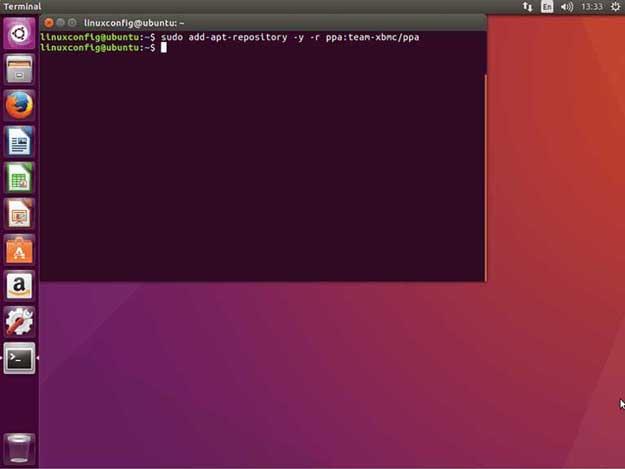
25.04.2023 @ 01:59
Afrikaans:
Kodi is n platform wat gereeld opgedateer moet word met die nuutste byvoegings en weergawes. Hierdie gids bied n deeglike handleiding oor hoe om Kodi op verskeie platforms op te dateer. Elke platform en toestel het n ander bedryfstelsel, en daarom is die prosedure om Kodi op Windows, FireStick, Android Box, Apple TV, Linux en Mac op te dateer, verskillend. Die opdatering van Kodi is voordelig vir die eindgebruiker, omdat dit foute regstel en verbeterde byvoegings byvoeg. Dit is ook belangrik om te weet dat elke Kodi-weergawe opgedateer kan word tot by Kodi Leia weergawe 18. Die prosedures vir die opdatering van elke Kodi-weergawe na n nuwer weergawe word in hierdie gids uiteengesit.